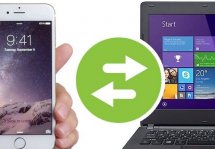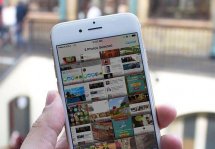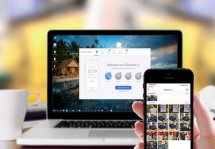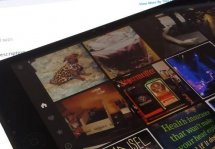Как скинуть фото на iPad: несколько простых решений
Статьи и Лайфхаки
К сожалению, новоиспечённые владельцы «яблочных» девайсов зачастую сталкиваются с тем, что совершенно не представляют себе, как скинуть фото на Айпад или Айфон.
Попробуем разобраться в том, как же происходит загрузка такого содержимого.
Как можно скинуть фото через iTunes
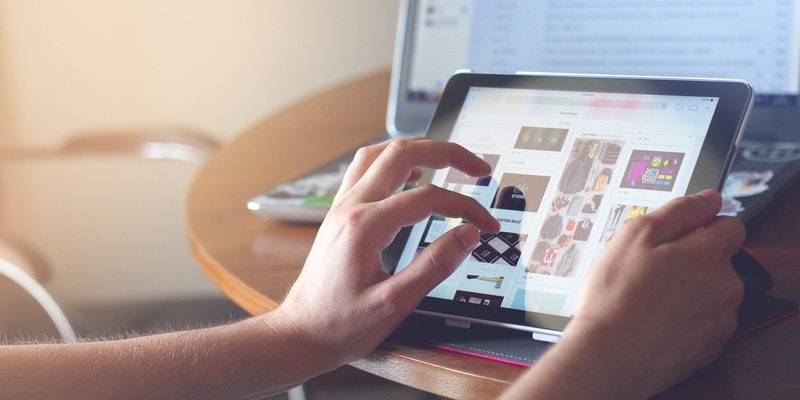
- Для этого нужно будет установить на компьютер одноимённое приложение. Подключаем планшет к ПК или ноутбуку, после чего открываем iTunes.
- Находим наше устройство в открывшемся окне и кликаем по нему, после чего заходим в «Фото». Теперь отмечаем пункт синхронизации фото и указываем ту папку, в которой уже находятся снимки.
- Одновременно можно сделать так, чтобы синхронизации подлежали и видеоролики. Подтверждаем свои действия.
- Если мы всё сделали верно, снимки появятся на нашем планшете. Чтобы проверить, есть ли фотографии, переходим в меню «Фото».
Скидываем фото через iCloud
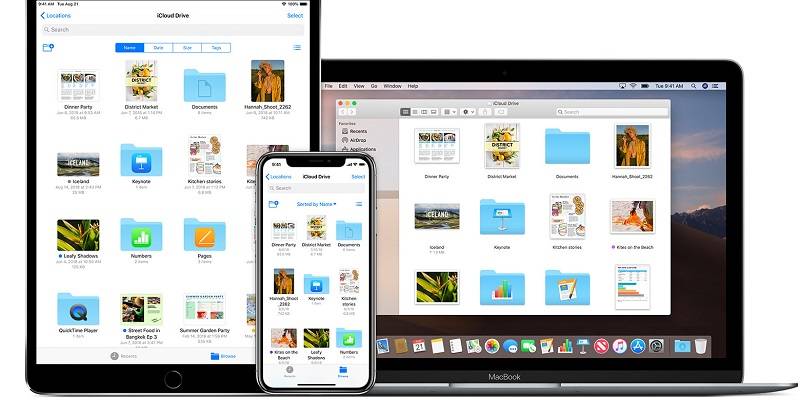
Если прежде владелец iOS-девайса никогда не пользовался возможностями iCloud, самое время начать их осваивать. Дело в том, что это самый оперативный и простой способ переноса снимков с планшета на компьютер и наоборот.
Каждый раз, когда будет сделана очередная фотография, она автоматически попадёт в фотопоток, даже без необходимости в синхронизации. Итак, с чего начать?
- Загружаем и инсталлируем панель управления iCloud на наш компьютер.
- Настраиваем её под себя. Теперь открываем папку на нашем компьютере, в которой находятся снимки, выделяем их и копируем.
- Ищем папку «Photo Stream» («Изображения» > «Мои рисунки»).
- Открываем её и переходим в «Uploads» («Загрузки»). Копируем снимки сюда. Теперь они должны появиться и в фотопотоке.
Кстати, если компьютер есть под рукой не всегда, а копировать снимки на планшет приходится часто, можно приобрести специальный переходник для импорта с цифровой камеры на iPad.
К примеру, очень удобно использовать и другие «облачные» хранилища – вроде Dropbox или Яндекс-Диск. Кстати, многие пользователи считают их гораздо удобнее iTunes по целому ряду причин.
При переносе снимков через iTunes следует быть предельно внимательными, поскольку синхронизация может быть произведена только с одной папкой, и всегда существует риск потери фотографий.
Кроме того, тот же Dropbox позволяет превосходно организовать наши снимки, разложив весь фотоархив по папкам.
Подписывайтесь на нас в Telegram и ВКонтакте.

Сергей Семенов, 31 год
Аналитик, журналист, редактор
Настоящий мобильный эксперт! Пишет простым и понятным языком полезные статьи и инструкции мобильной тематики, раздает направо и налево наиполезнейшие советы. Следит за разделом «Статьи и Лайфхаки».
Информация полезна? Расскажите друзьям
Похожие материалы
Анекдот дня
Сенсорный мобильник теперь не отвечает на пальцы в перчатках? Нос, настало твоё время!
Загрузить ещеПоделиться анекдотом:
Факт дня
В 2012 году смартфоны Xiaomi можно было купить по себестоимости – и при этом компания получила прибыль.
Больше подробностейПоделиться фактом:
Совет дня
Для быстрого набора текста на мобильном устройстве стоит попробовать освоить систему под названием Swype.
А почему?Поделиться советом:
Цитата дня
Поделиться цитатой:
Угадаешь? Тогда ЖМИ!
Советуем глянуть эти материалы
Какое слово закрашено?

мда уж, не угадал!
ого, а ведь верно!
- Женой
- Умнее
- Интереснее
- Красивее